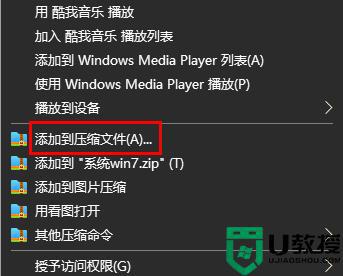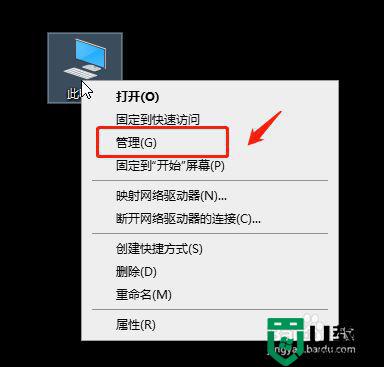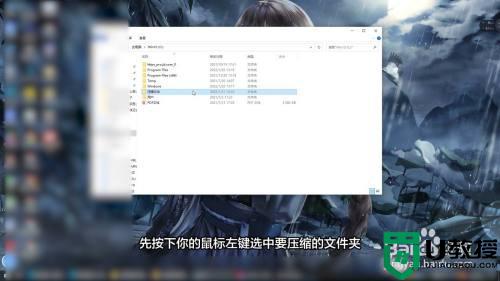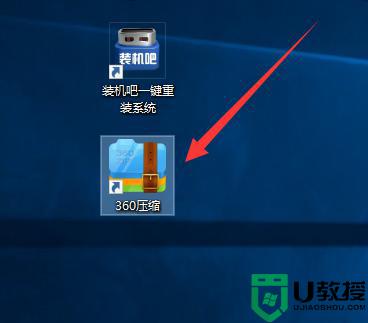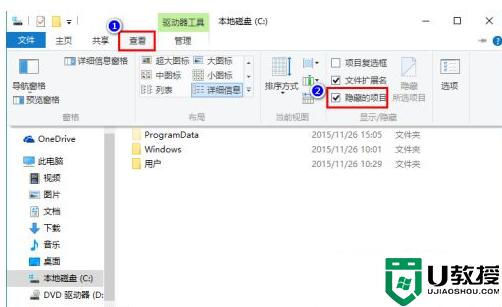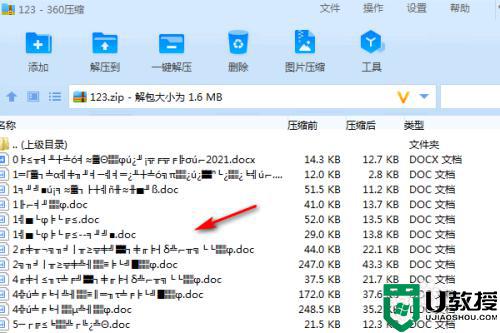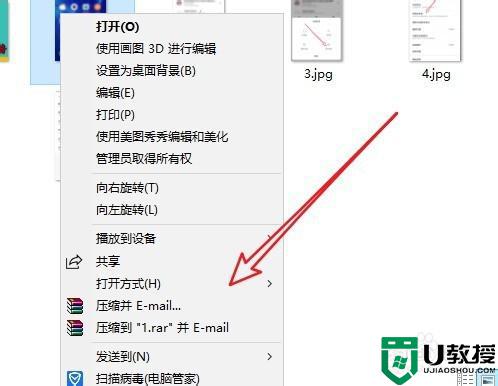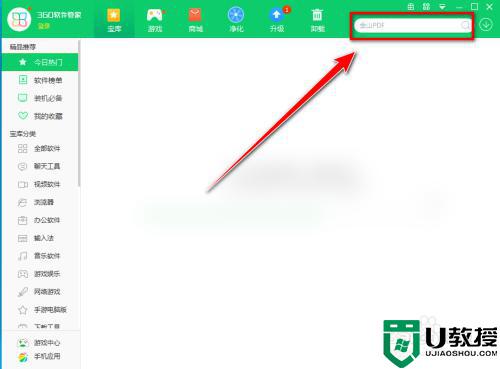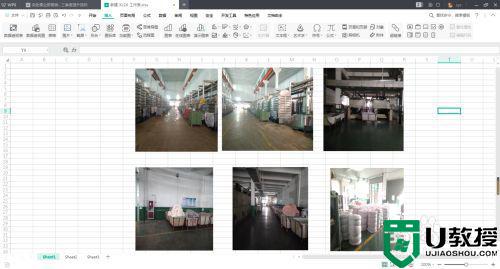win10怎么下载bandizip压缩软件 win10下载bandizip压缩软件的操作方法
时间:2022-05-05作者:mei
bandizip是一款压缩软件,简洁清爽的界面受到众多网友喜爱。默认情况下win10系统是没有安装bandizip压缩软件的,需要手动进行下载安装,那么win10系统怎么下载bandizip压缩软件?今天教程详解win10下载bandizip压缩软件的操作方法,供大家学习参考。
推荐:win10纯净版系统
1、在火狐浏览器的百度搜索栏内输入bandizip,选择官网,单机进入。
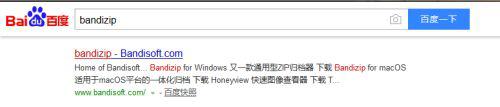
2、上边栏有一箱是bandizip(windows),单击确定。
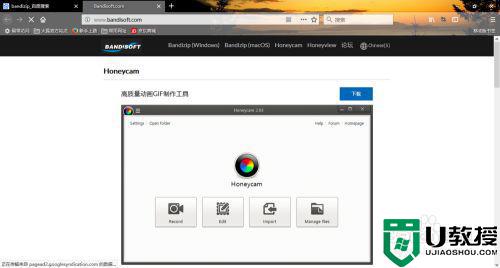
3、进入bandizip的下载界面,点击下载,把快捷方式保存到桌面上。
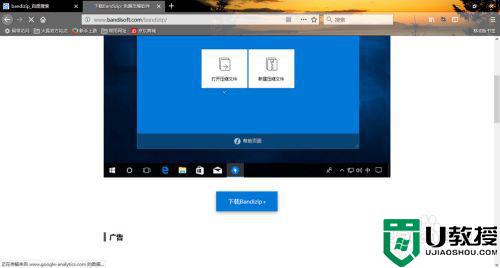
4、右键选择快捷方式,用管理员权限打开,进入安装界面。
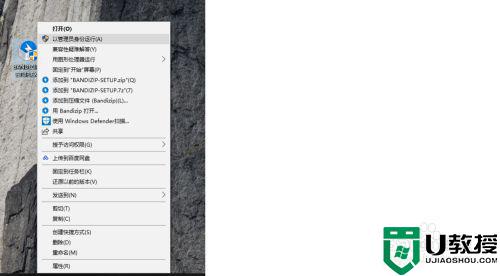
5、同意其协议,选择默认的安装路径,可以不安装在系统盘。
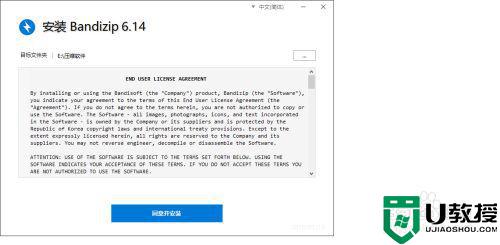
6、安装完之后,打开bandizip的主界面,可以把压缩文件直接拖入,解压。
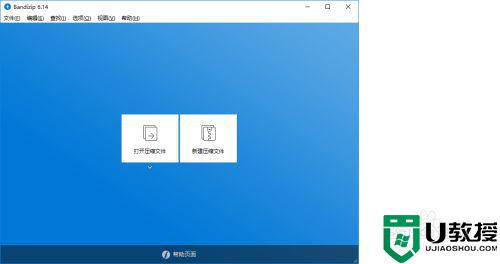
上述图文详解win10下载bandizip压缩软件的操作方法,根据教程一步一步操作之后,就可以在系统上使用bandizip压缩软件。